华为云之Zabbix监控平台部署实践【玩转华为云】
一、本次实践介绍
1.1 实践环境简介
1.本次实践环境使用华为KooLabs云实验平台。
2.本次实践基于华为云ECS弹性云服务器。
3.在ECS上部署Zabbix监控平台。
1.3 本次实践完成目标
- 熟悉华为云ECS服务器
- 熟练使用Linux系统环境
- 学会部署Zabbix系统
二、 相关服务介绍
2.1 华为云ECS云服务器介绍
弹性云服务器(Elastic Cloud Server, ECS)是一种云上可随时自助获取、可弹性伸缩的计算服务,可帮助您打造安全、可靠、灵活、高效的应用环境。
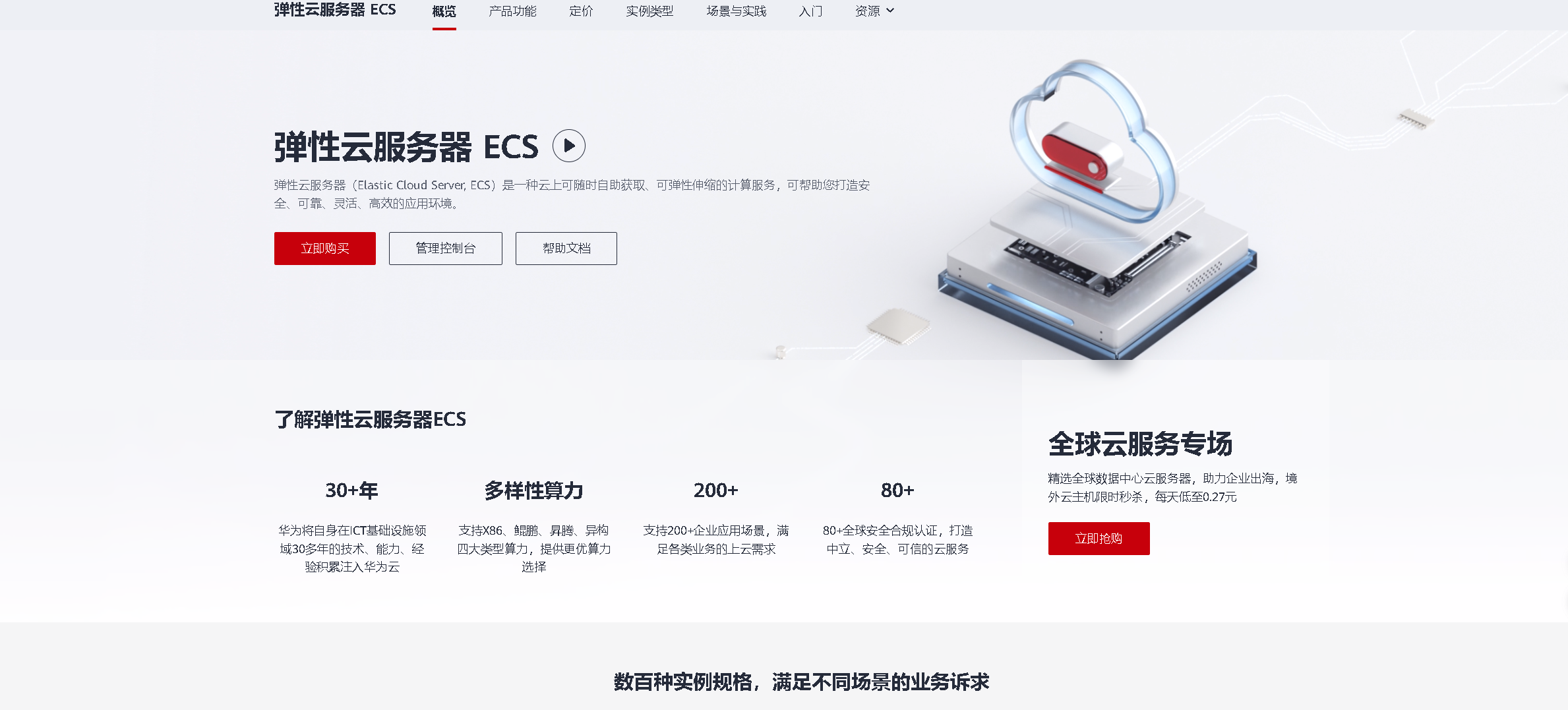
2.2 Zabbix介绍
Zabbix是一种开源的企业级监控解决方案,用于跟踪、监测并报告企业中的各种设备和网络的状态。它可以监控各种网络设备、服务器和应用程序,包括网络带宽、CPU利用率、内存使用情况、磁盘空间、数据库性能等。Zabbix具有可扩展性和灵活性,可以根据用户的需求进行定制和配置。它支持各种监控方法,包括主动监测、被动监测和代理监测。它还提供了多种监控方式,包括SNMP、ICMP、TCP和UDP等。
三、环境准备工作
3.1 预置实验环境
1.开始实验之前请点击手册上方“预置实验环境”按钮。
2.环境预置成功会创建好对应VPC,安全组和子网,并生成名一台弹性云服务器ECS。
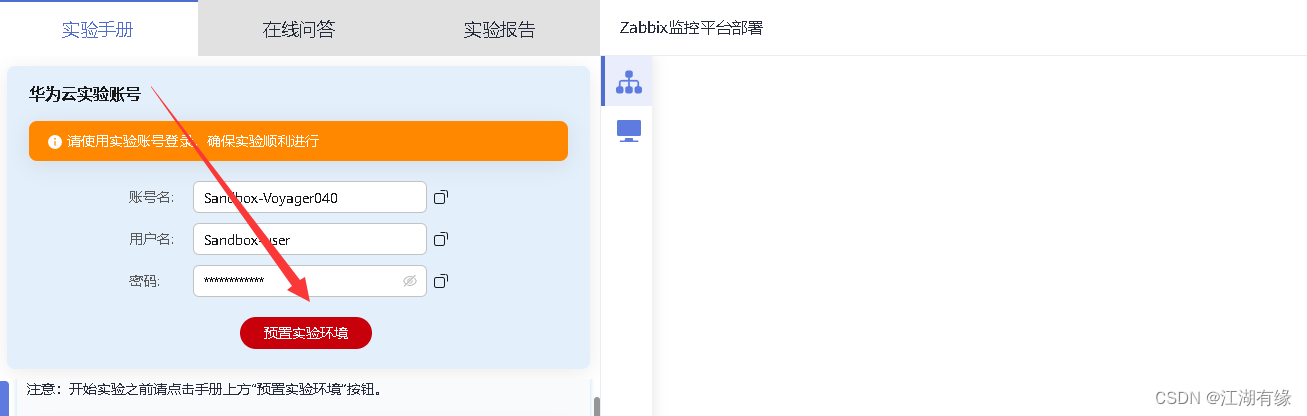
3.2 查看预置环境信息
预置成功后ECS资源用户、密码信息可点击预置环境信息查看。
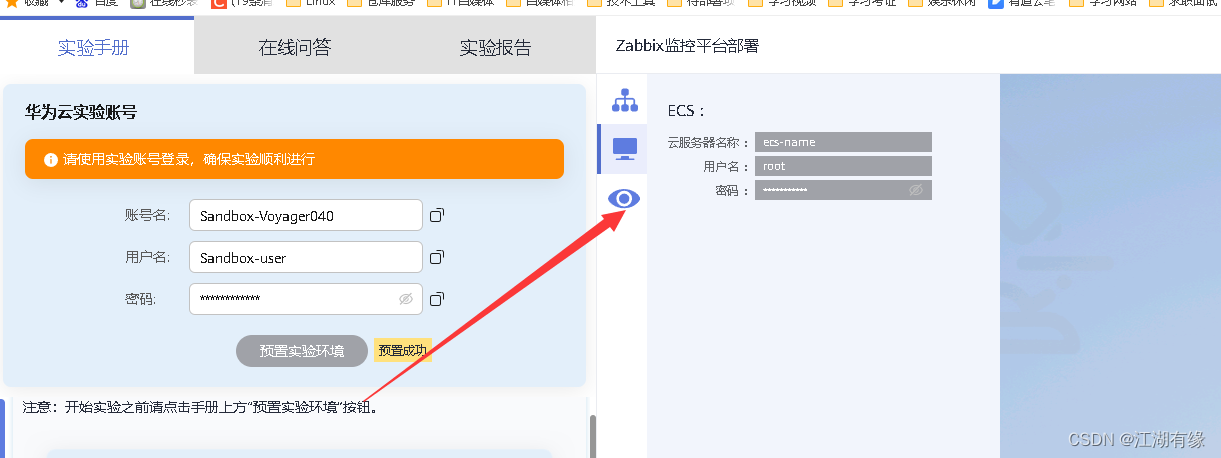
四、登录华为云
4.1 登录华为云
进入【实验操作桌面】,打开Chrome浏览器,首次可自动登录并进入华为云控制台页面。
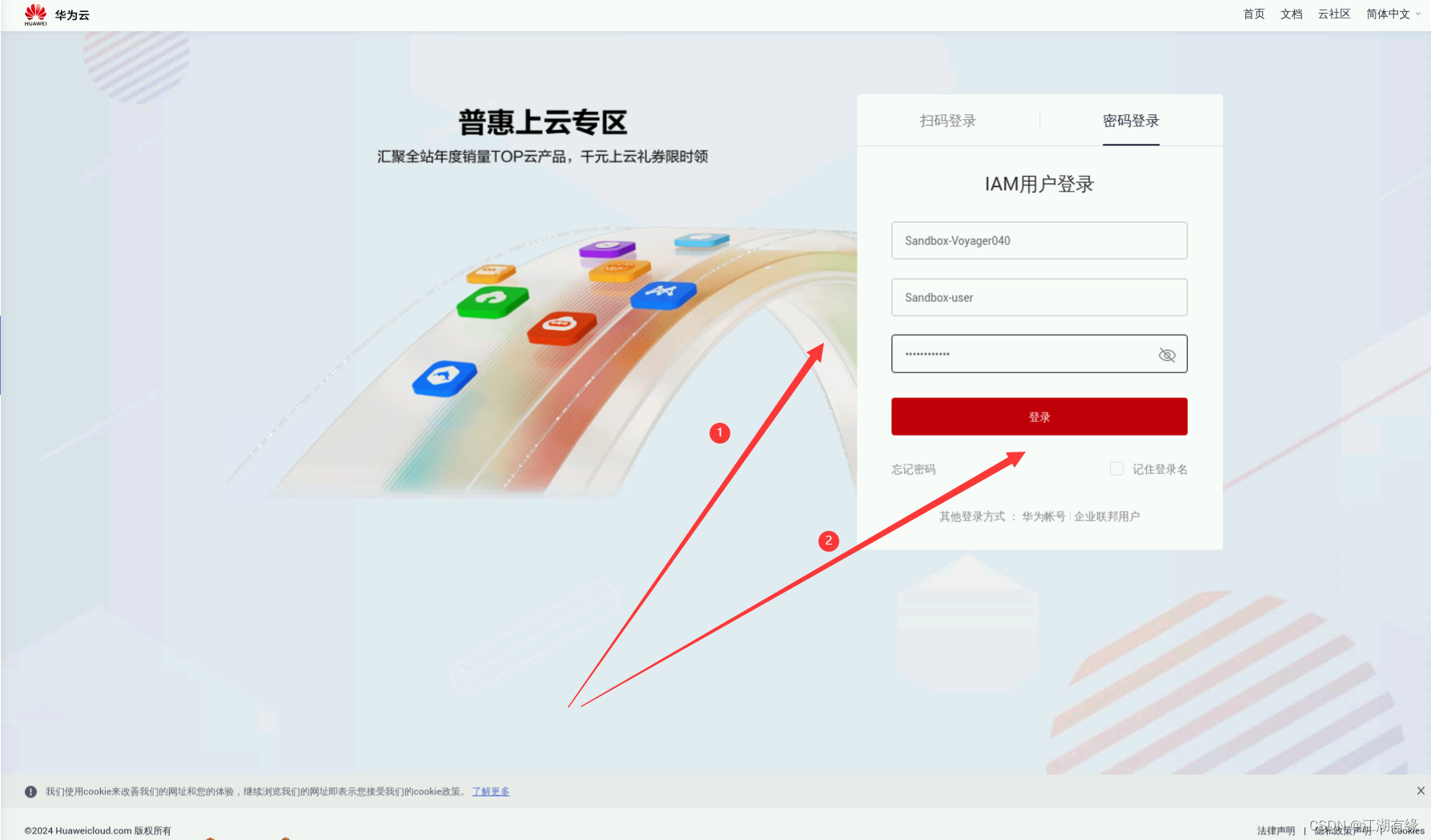
登录完毕后,进入华为云控制台管理首页。
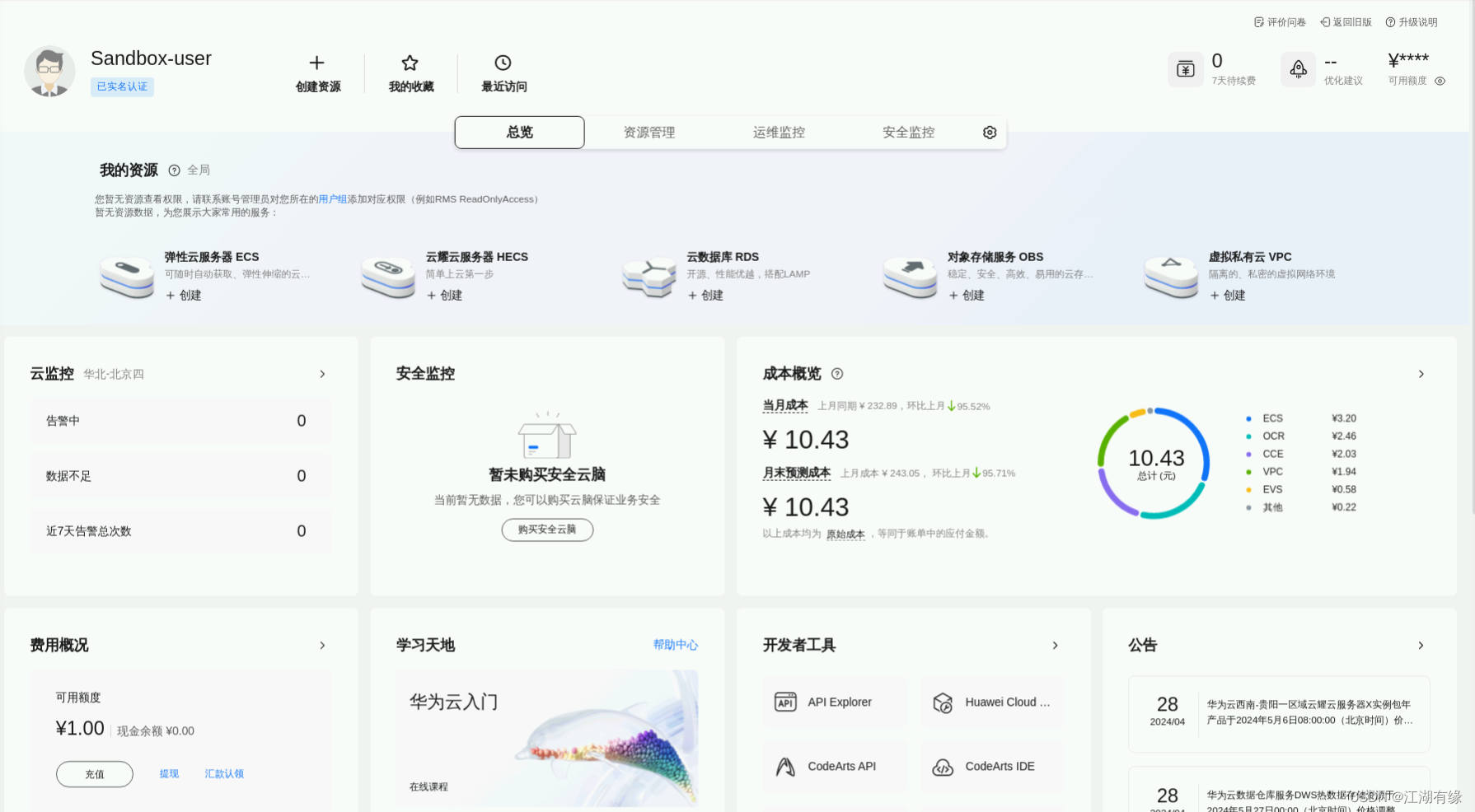
4.2 查看ECS状态
在华为云的首页服务列表中,点击“弹性云服务器ECS”,进入ECS云服务器管理页面。
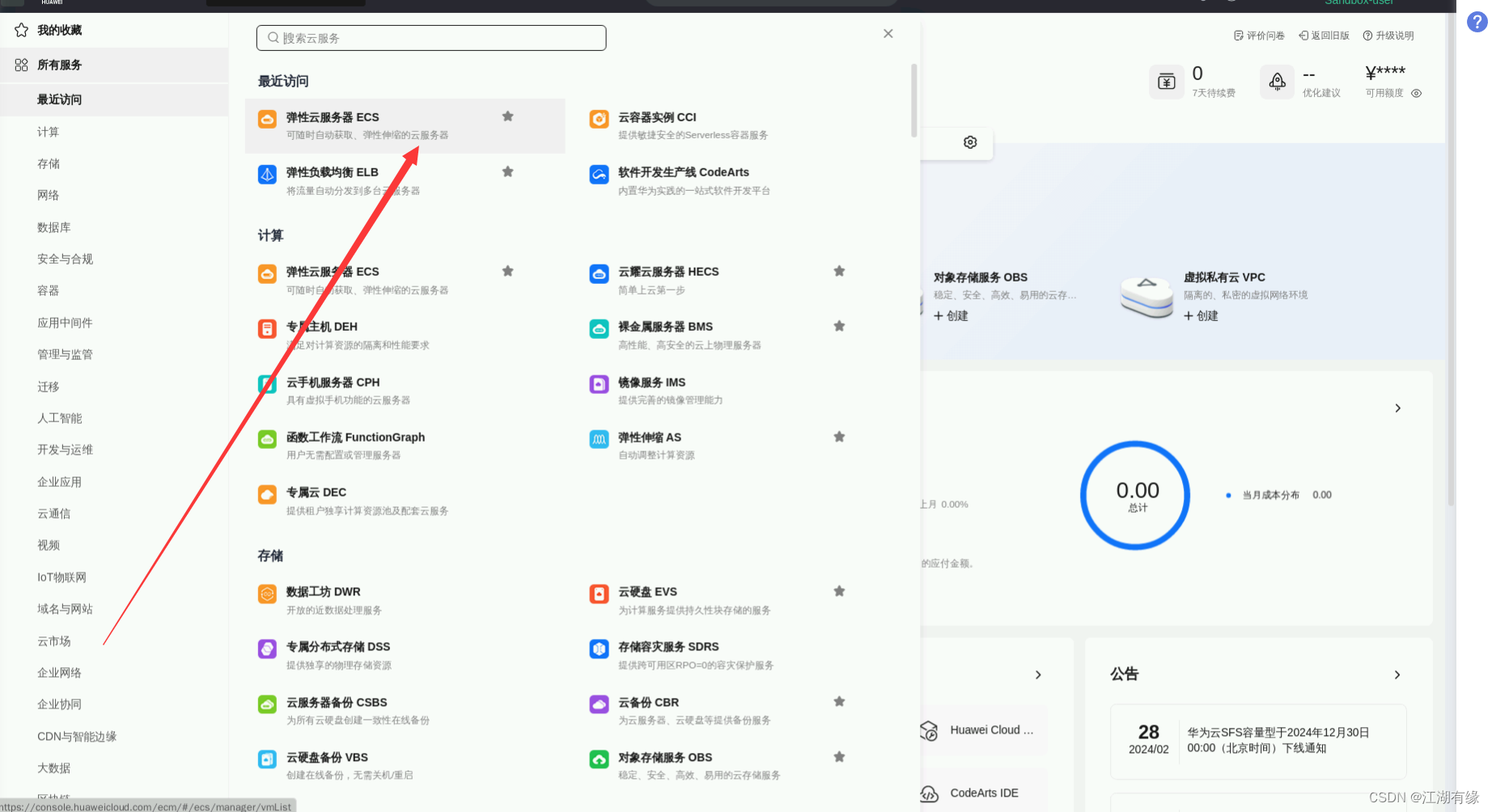
在ECS管理页面,我们看到系统已经为我们创建了一台ECS弹性云服务器,名称为ecs-name。
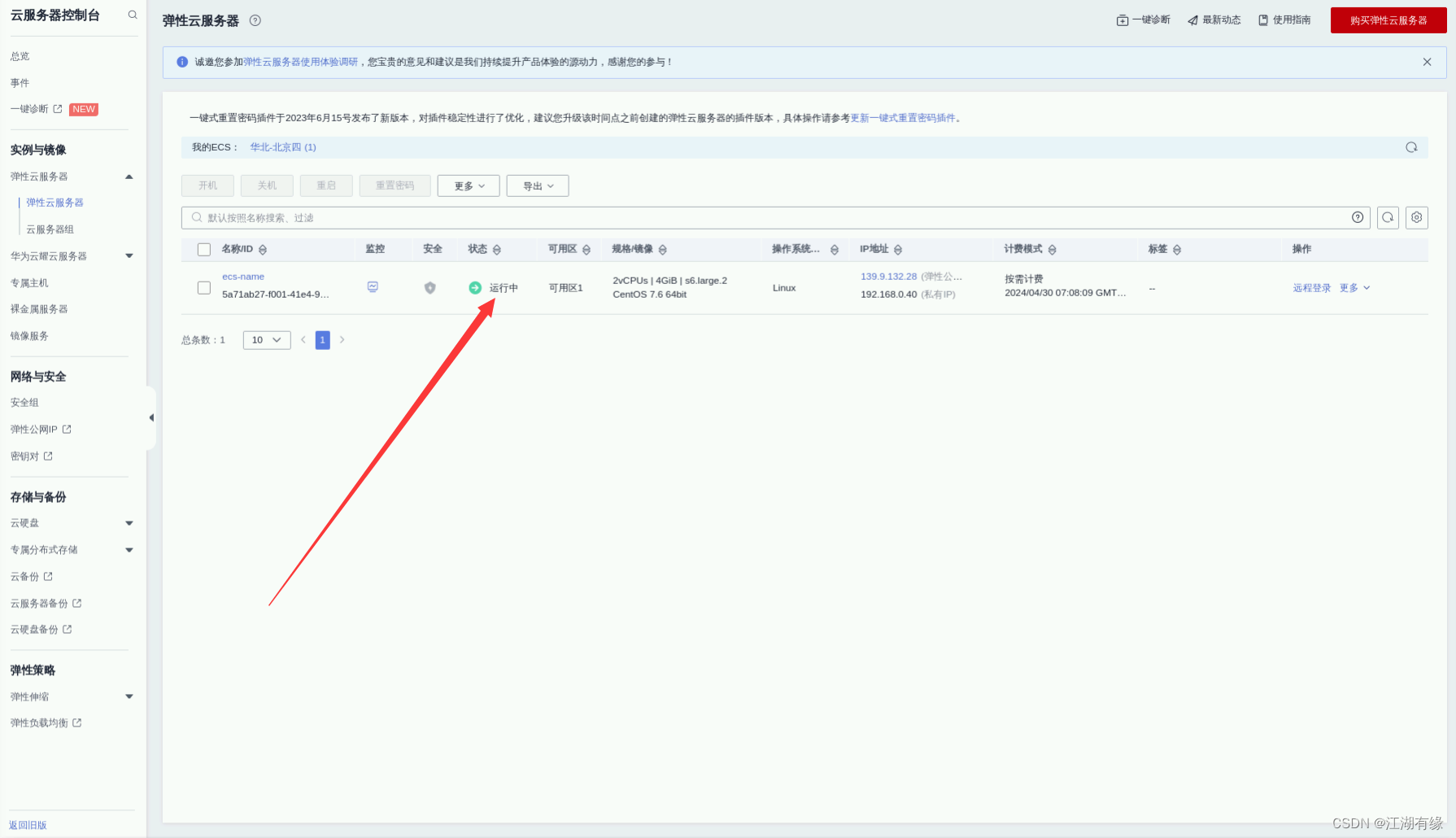
4.3 连接ECS弹性云服务器
在实验桌面,打开xfce终端,将ECS的弹性公网IP地址替换即可。
ssh root@ECS弹性公网IP地址
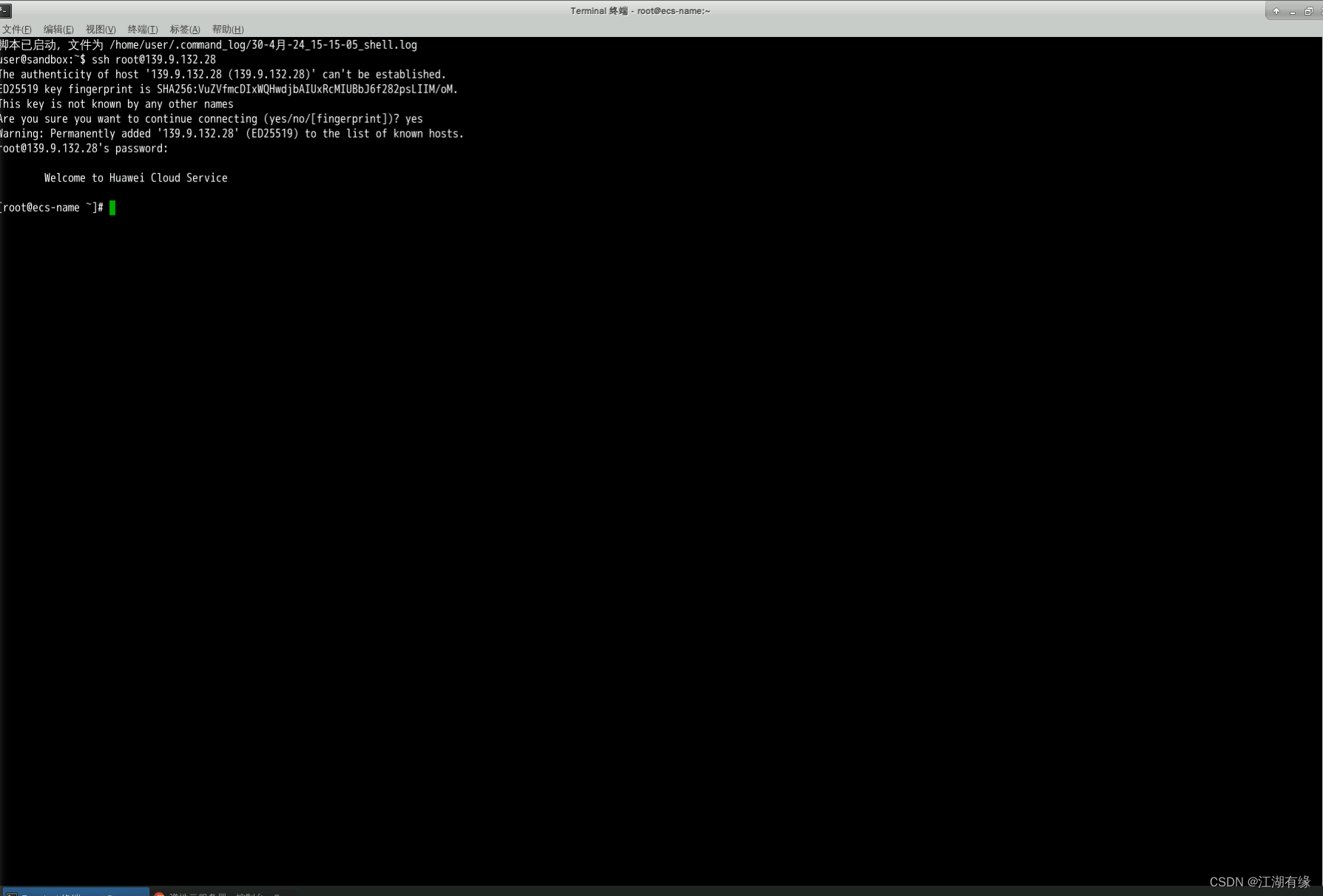
4.4 检查操作系统版本
检查当前系统版本
[root@ecs-name ~]# cat /etc/centos-release
CentOS Linux release 7.6.1810 (Core)
五、环境准备工作
5.1 添加Zabbix扩展源
执行以下命令,添加Zabbix扩展源。
rpm -Uvh https://repo.huaweicloud.com/zabbix/zabbix/5.0/rhel/7/x86_64/zabbix-release-5.0-1.el7.noarch.rpm

yum clean all
yum makecache
5.2 安装Zabbix相关软件包
执行以下命令,安装Zabbix相关软件包。
yum -y install zabbix-server-mysql zabbix-agent
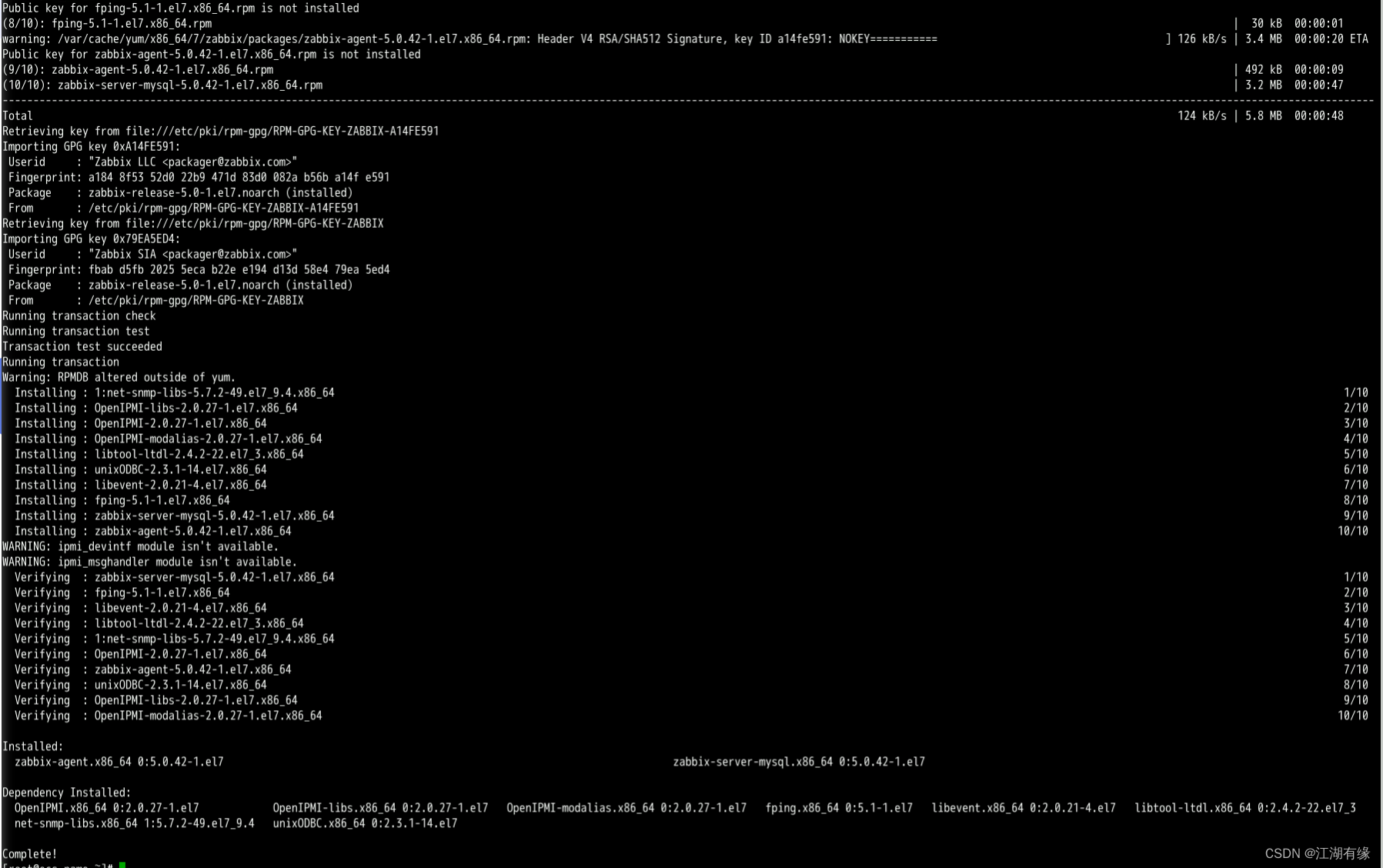
5.3 启用红帽软件
yum -y install centos-release-scl
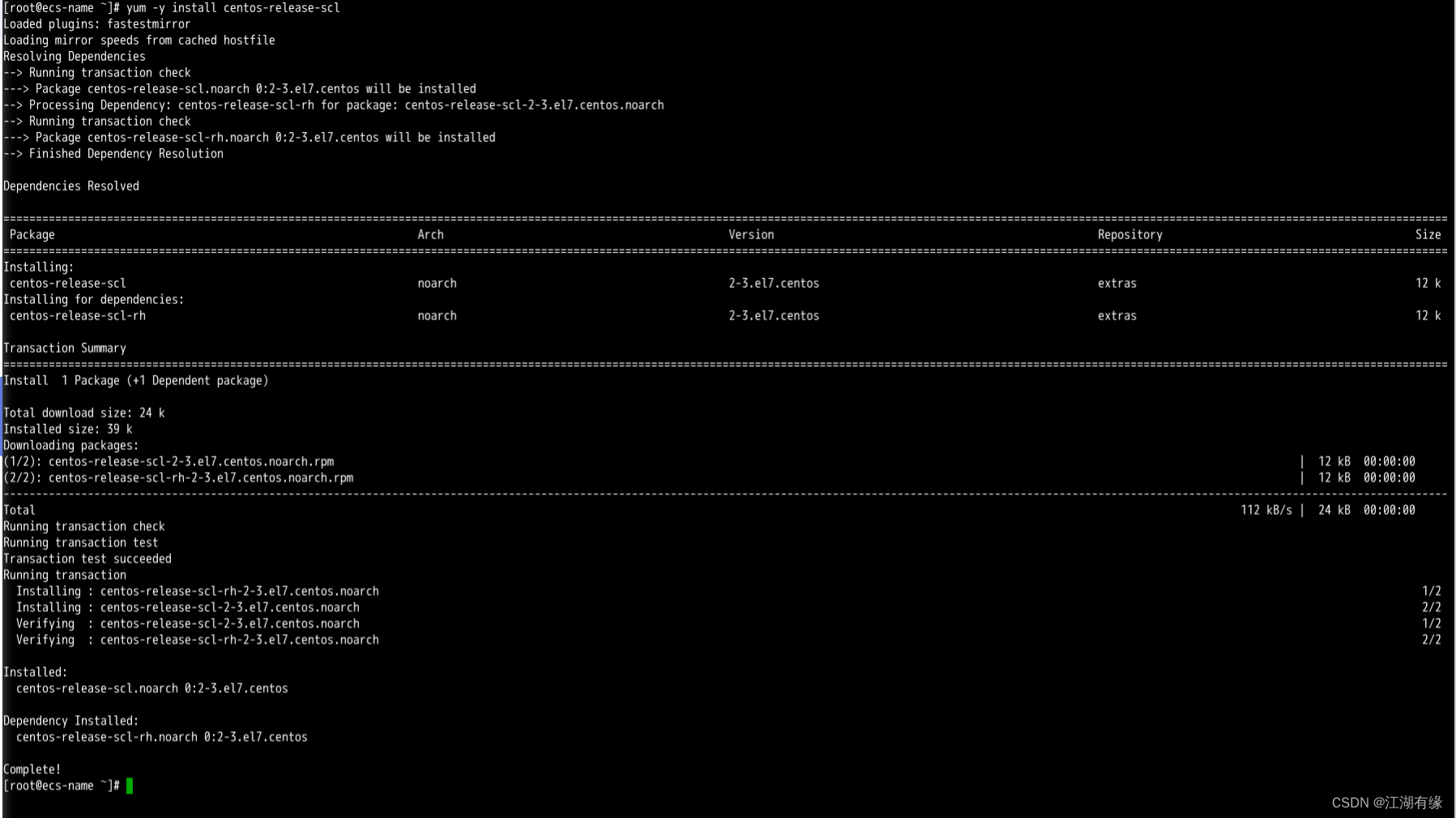
六、修改相关配置文件
6.1 修改配置文件
修改配置文件 /etc/yum.repos.d/zabbix.repo里的enable为1启用zabbix前端存储库。
sed -i 11cenabled=1 /etc/yum.repos.d/zabbix.repo
6.2 安装zabbix前端软件
yum install -y zabbix-web-mysql-scl zabbix-nginx-conf-scl
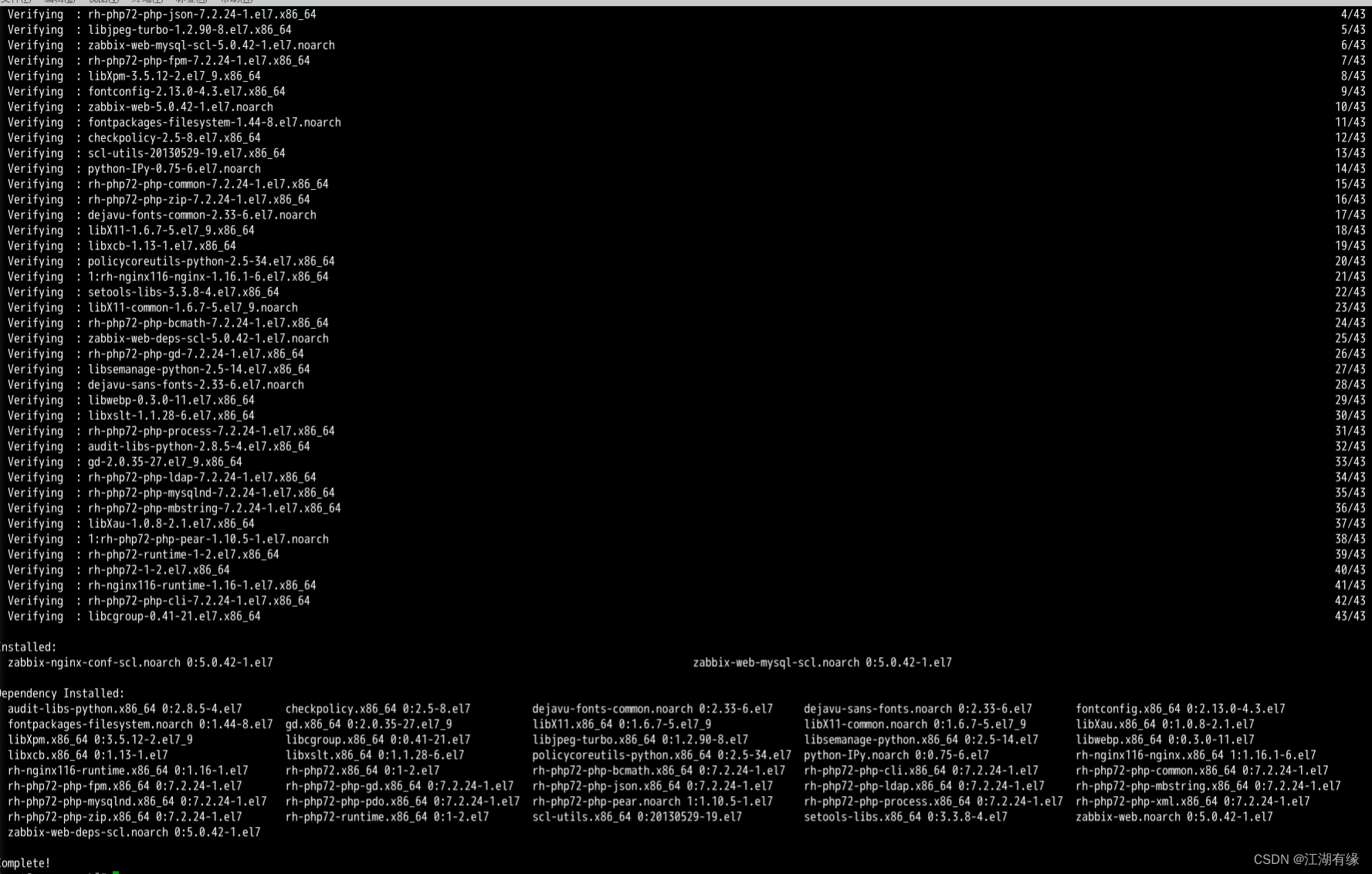
七、数据库配置
7.1 安装mariadb数据库
安装mariadb数据库
yum -y install mariadb-server
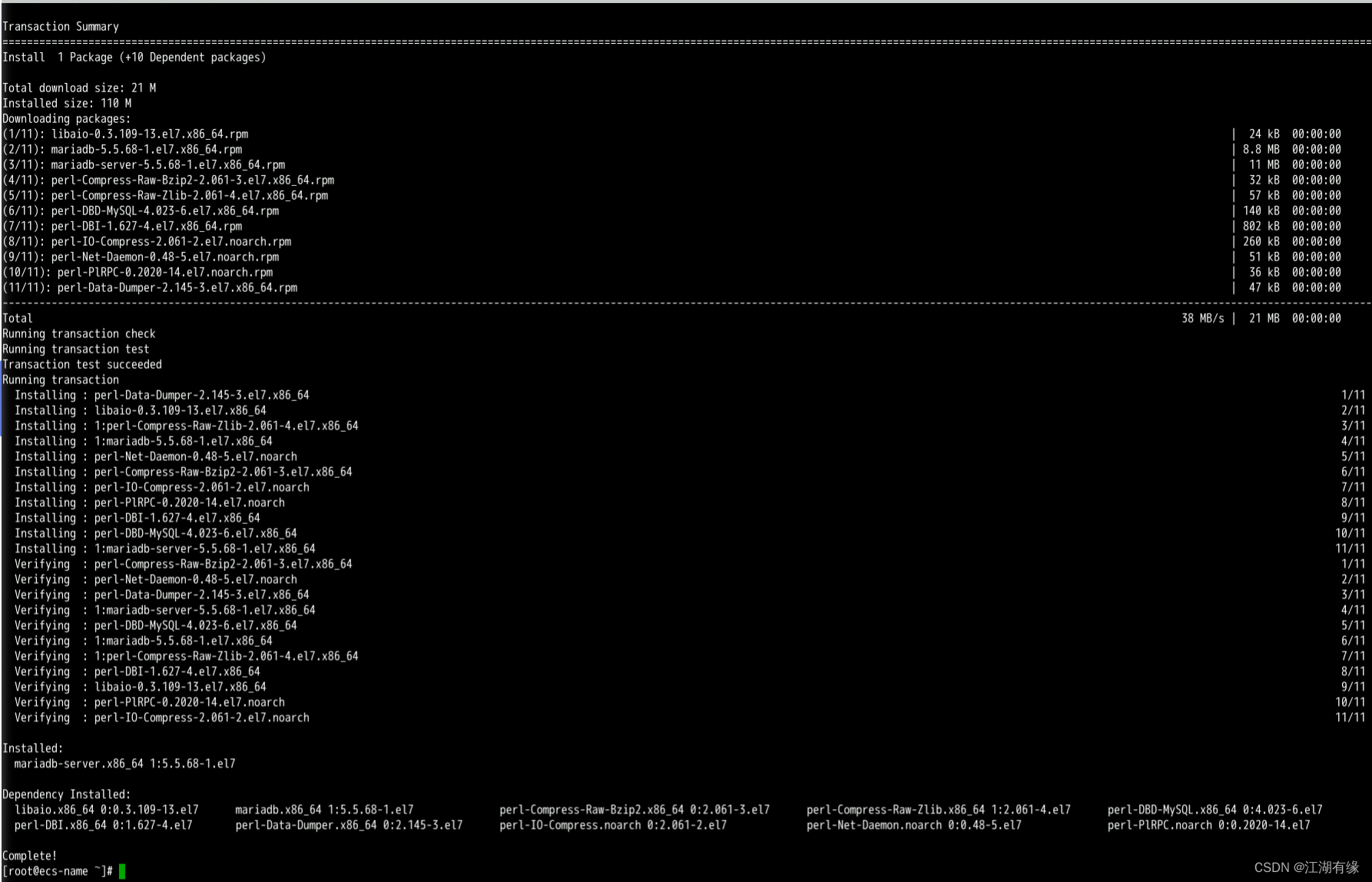
启动数据库服务
systemctl start mariadb
7.2 数据库初始化
按y回车并设置密码,这里由于是测试实验环境,直接设置123456。其余选项按y回车即可。
mysql_secure_installation
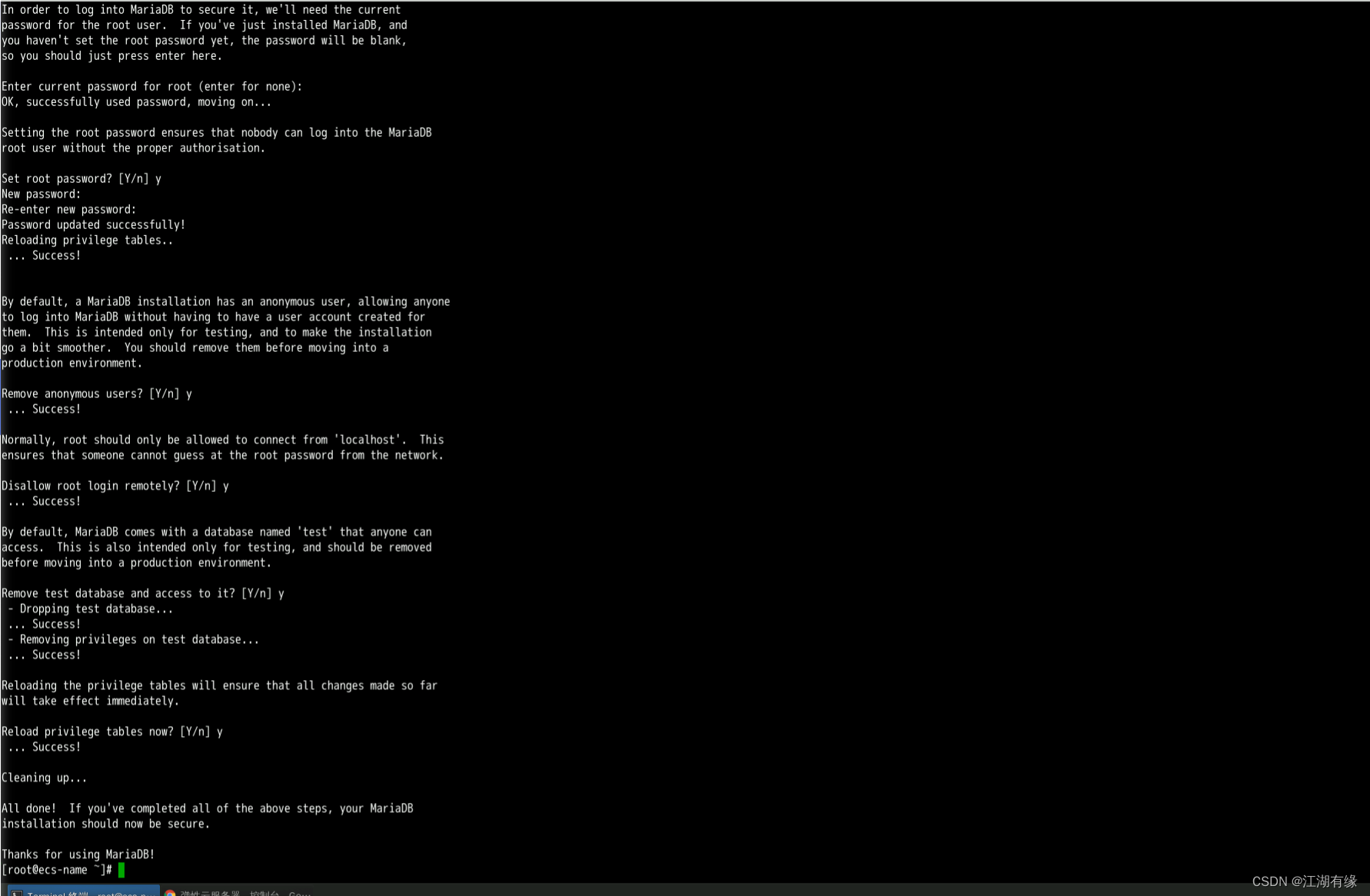
7.3 创建数据库账号密码
创建数据库账号密码(命令中p后面跟着的是密码)
mysql -uroot -p123456
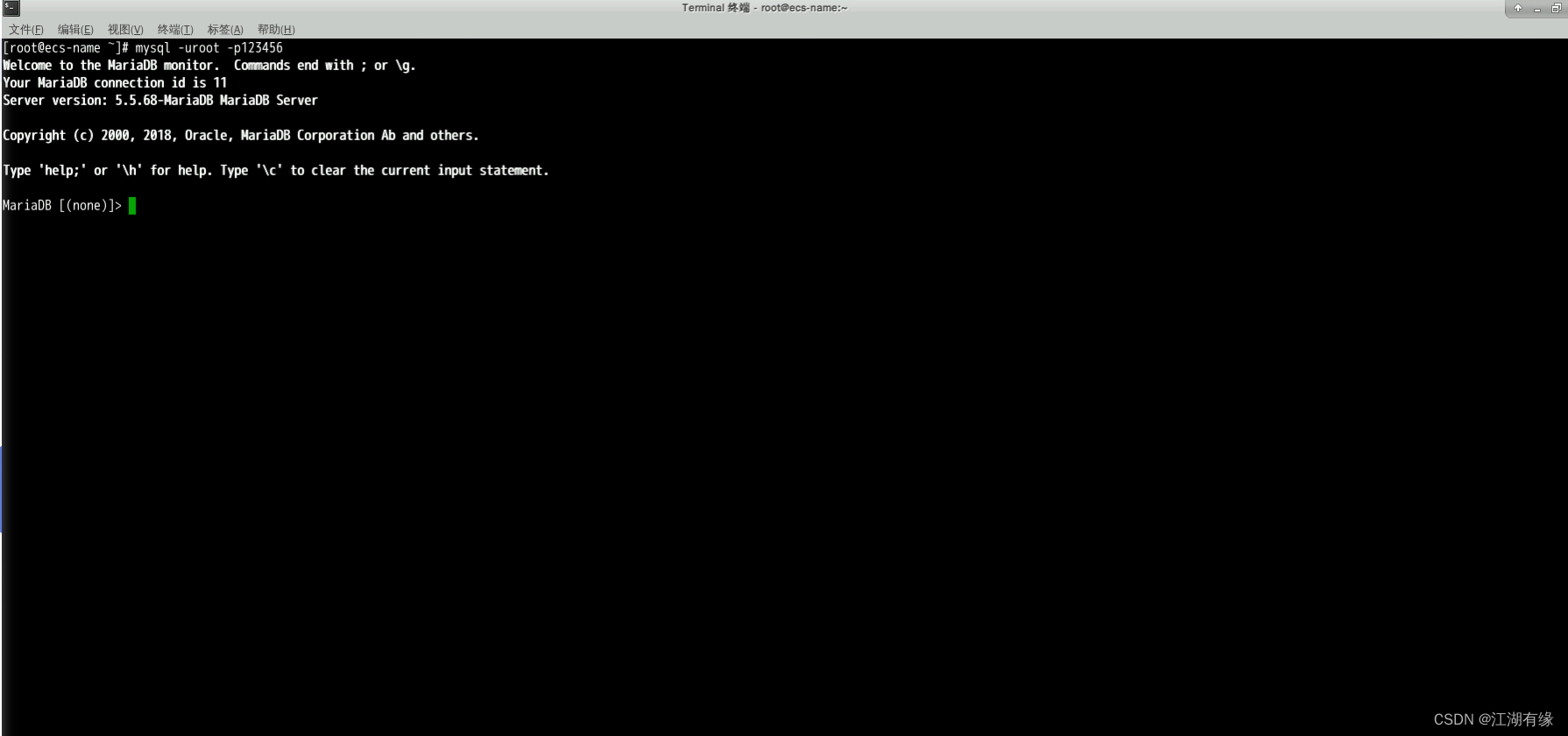
执行以下命令,创建数据库账号密码。
create database zabbix character set utf8 collate utf8_bin;
create user zabbix@localhost identified by 'zabbix';
grant all privileges on zabbix.* to zabbix@'%';
flush privileges;
exit;

7.4 导入数据
导入初始架构和数据,系统将提示您输入新创建的密码
zcat /usr/share/doc/zabbix-server-mysql*/create.sql.gz | mysql -uzabbix -pzabbix zabbix
7.5 配置数据库
为Zabbix server配置数据库
vim /etc/zabbix/zabbix_server.conf
在DBpassword里设置数据库密码
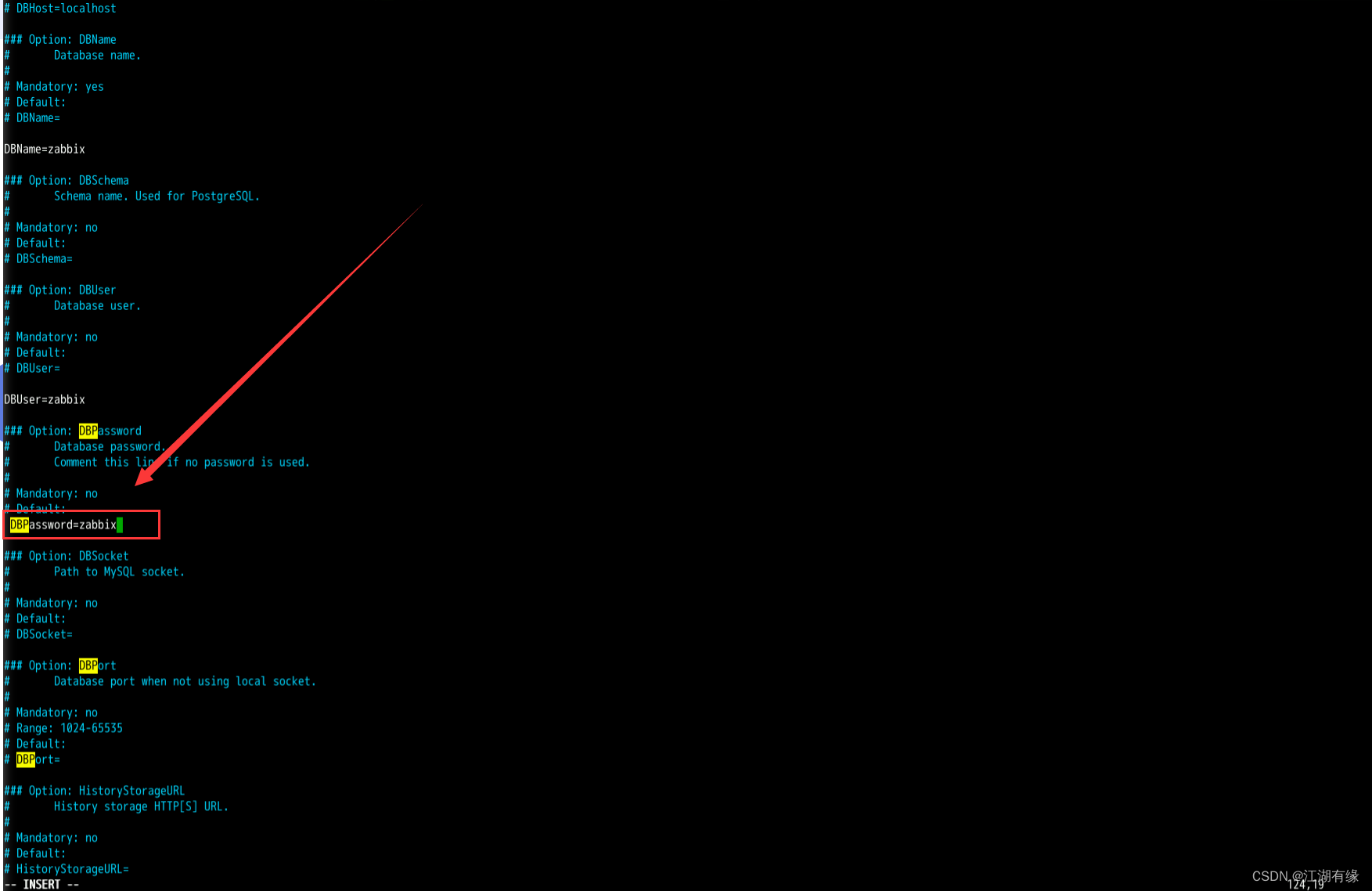
八、启动zabbix服务
8.1 配置zabbix前端php
进入以下配置文件
vi /etc/opt/rh/rh-nginx116/nginx/conf.d/zabbix.conf
取消listen和server_name的注释,server_name后面改为实际EIP,修改后如图
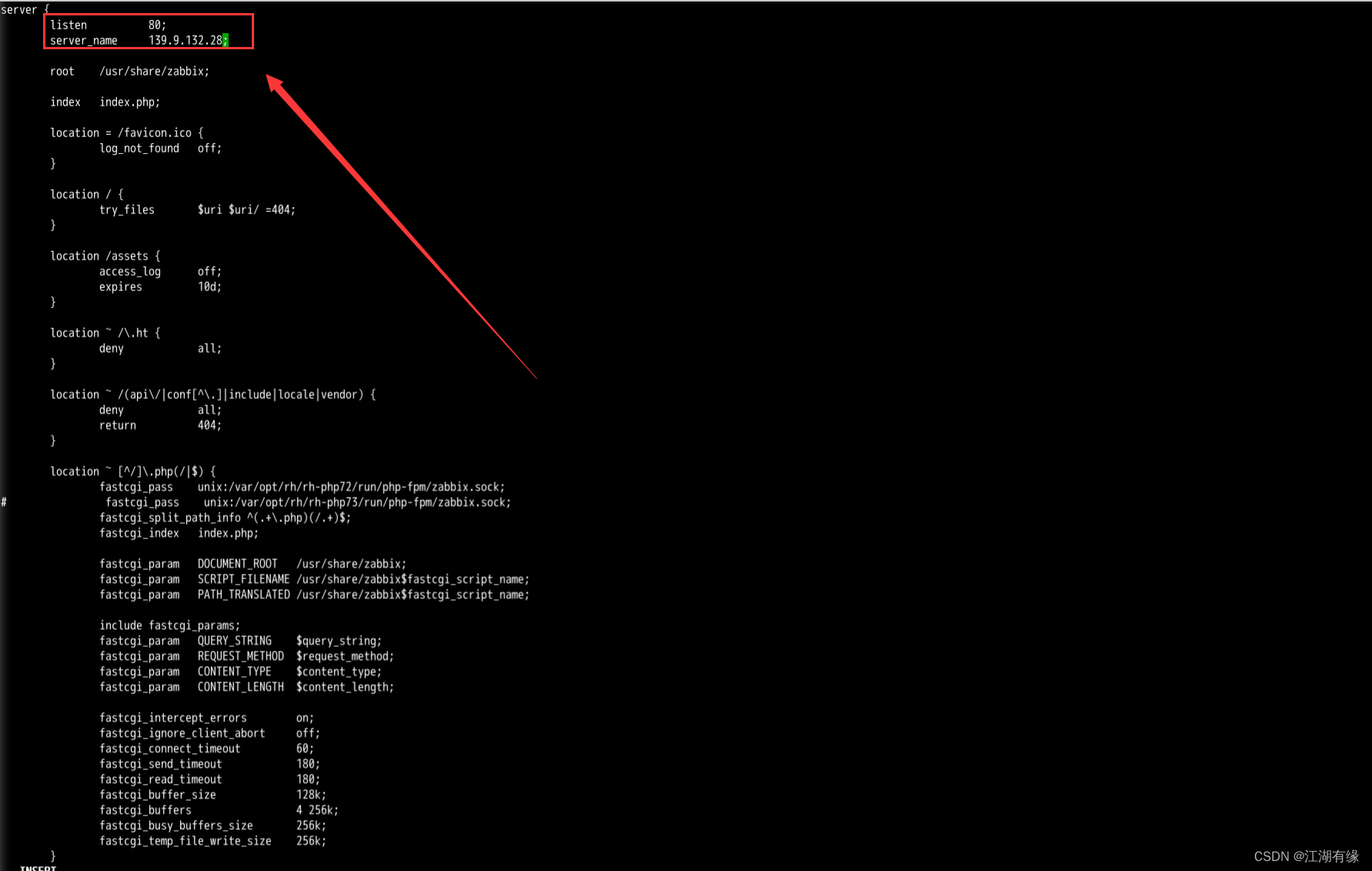
8.2 设置时区
添加nginx进行监听,然后取消注释并设置正确的时区。
vi /etc/opt/rh/rh-php72/php-fpm.d/zabbix.conf
在listen.acl.users后面加上nginx,取消最后一行的的注释,修改时区为Asia/Shanghai修改后如图
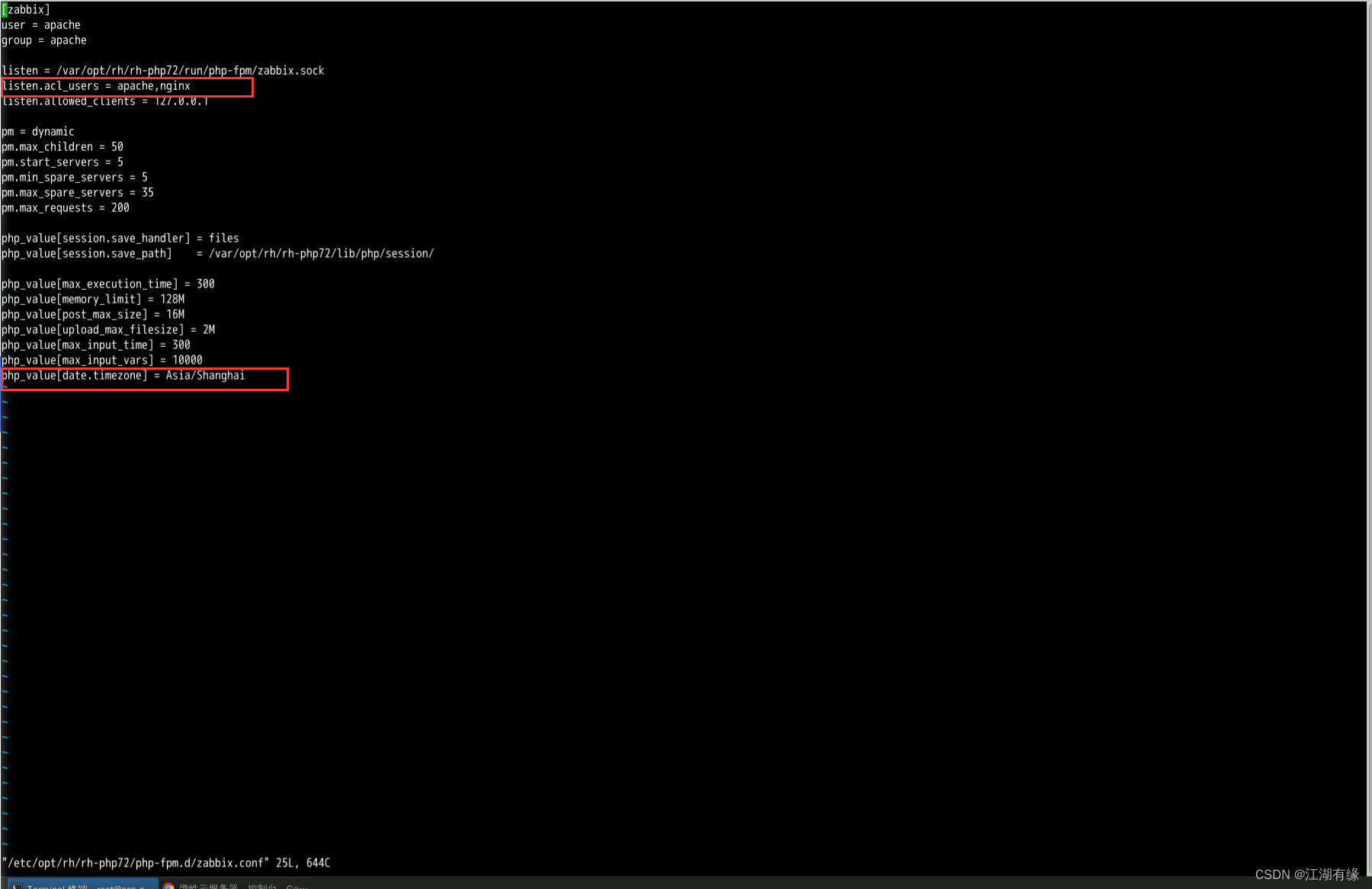
8.3 启动Zabbix server和agent进程
启动Zabbix server和agent进程
systemctl restart zabbix-server zabbix-agent rh-nginx116-nginx rh-php72-php-fpm
九、通过浏览器访问zabbix Web页面
9.1 配置安全组
点击访问控制,进入安全组,在预置好的安全组sg-hce后面点击规则配置。
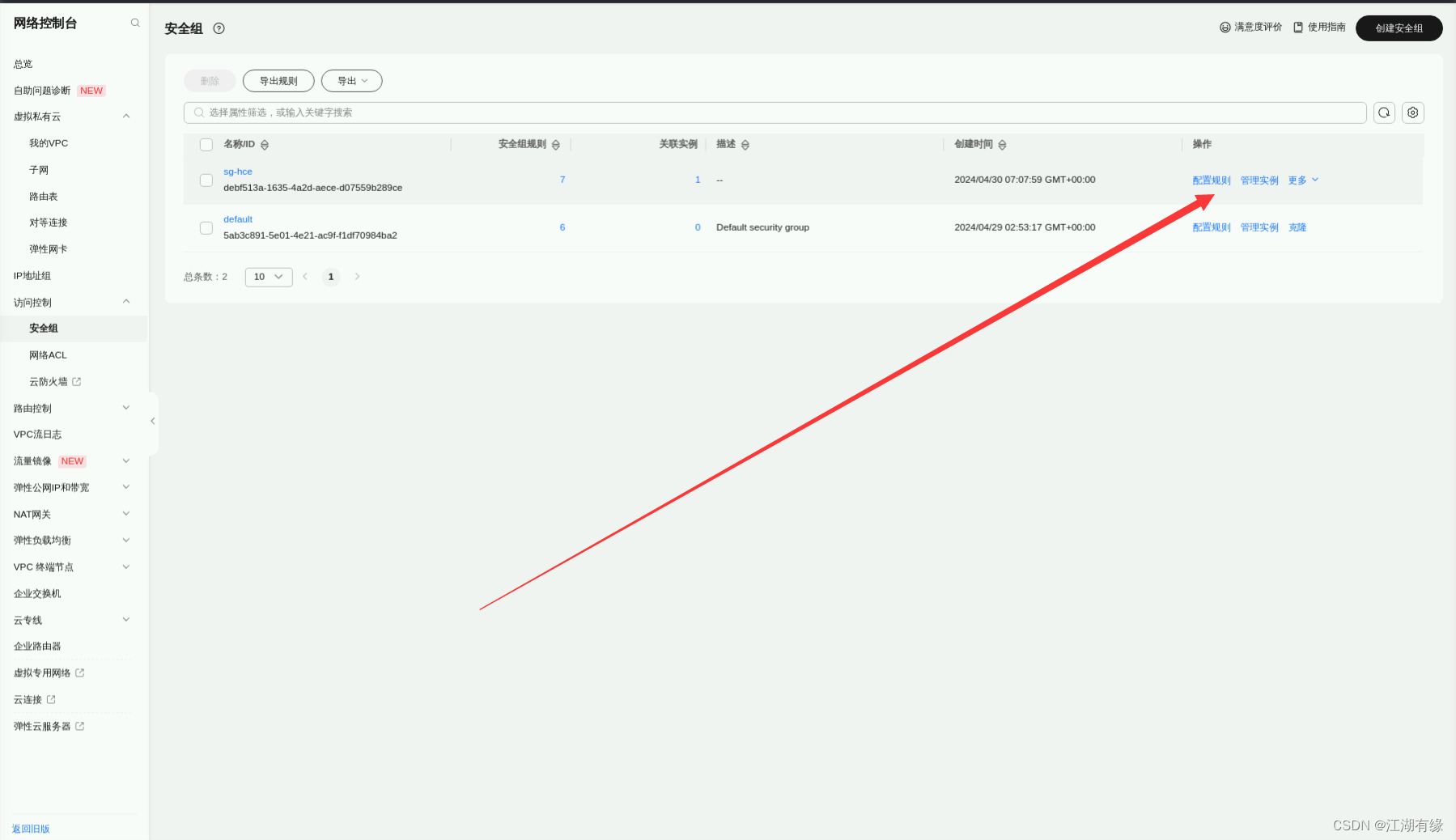
点击添加规则,优先级1,分别增加协议端口80以及10051,点击确认
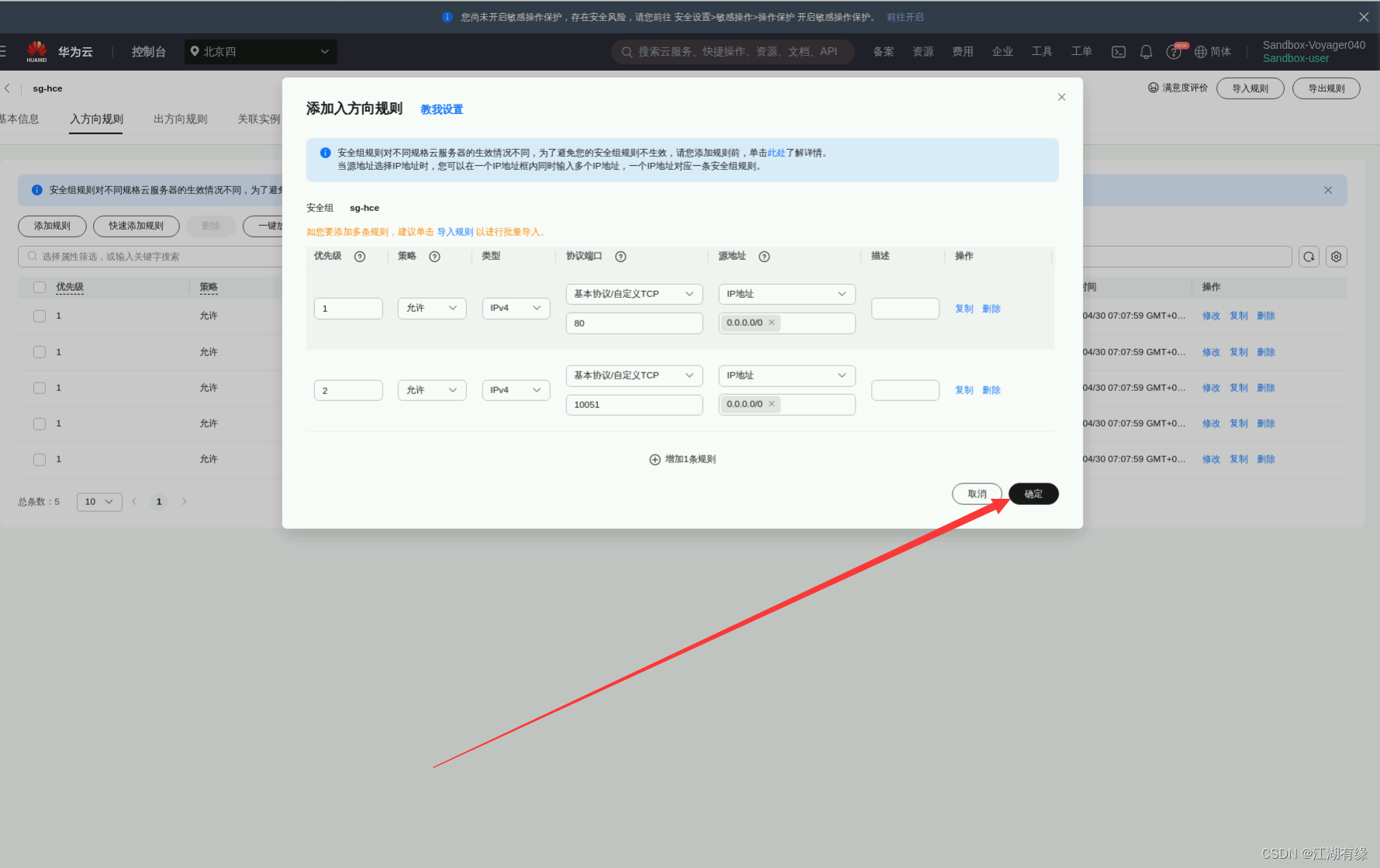
9.2 访问zabbix
此时在浏览器输入EIP即可访问zabbix页面了,然后点击next step
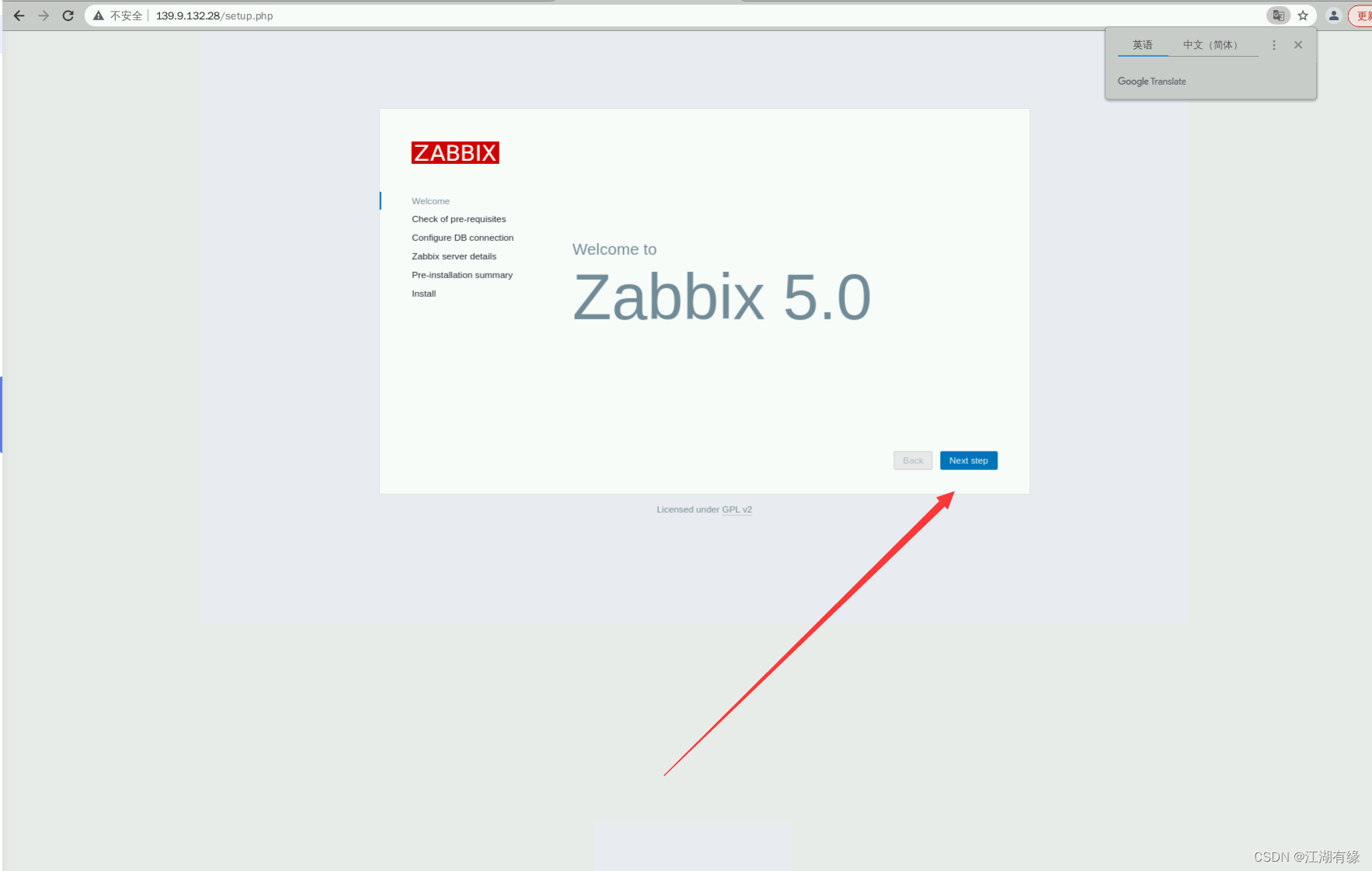
继续点击next step
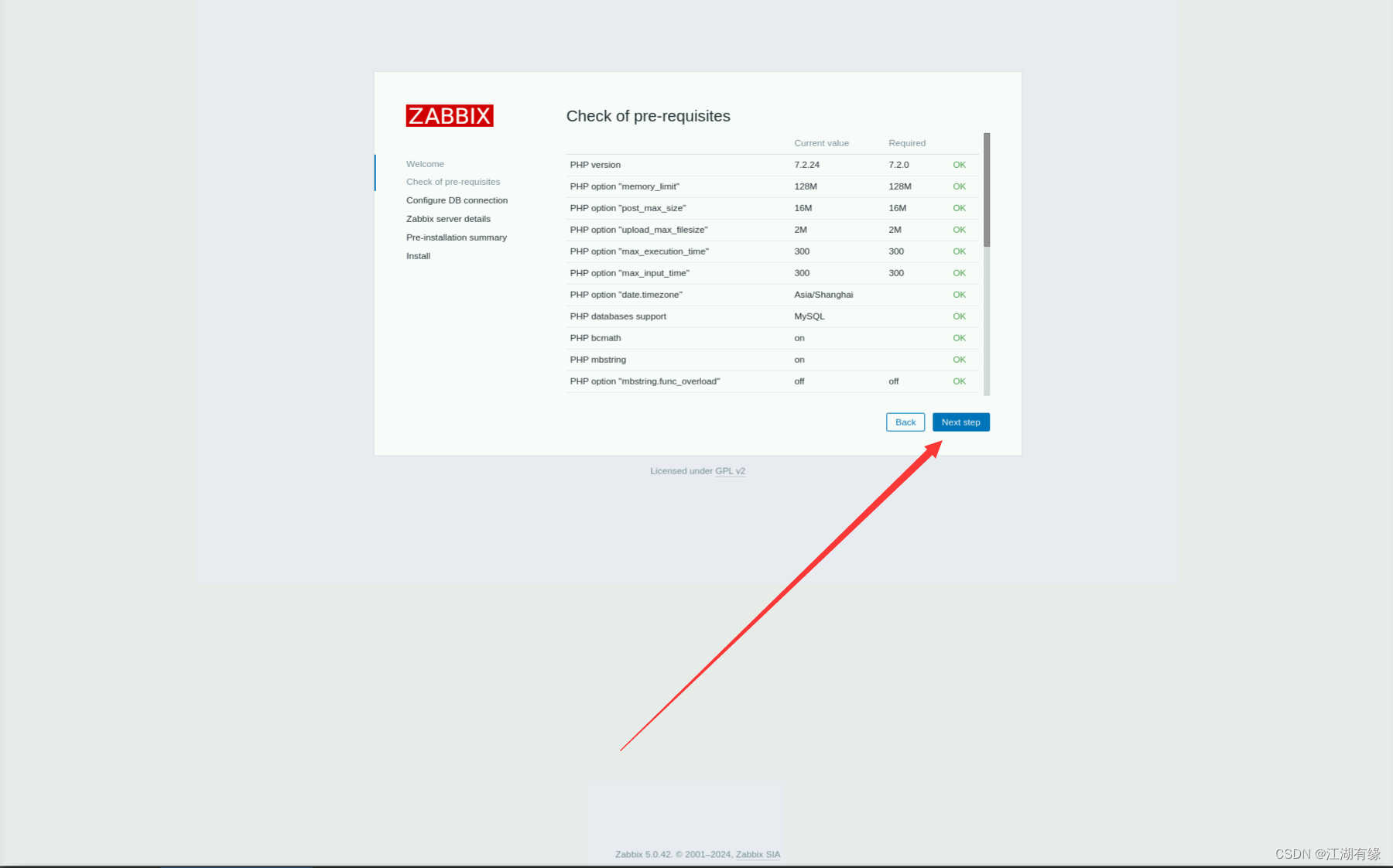
输入zabbix数据库密码,点击next step
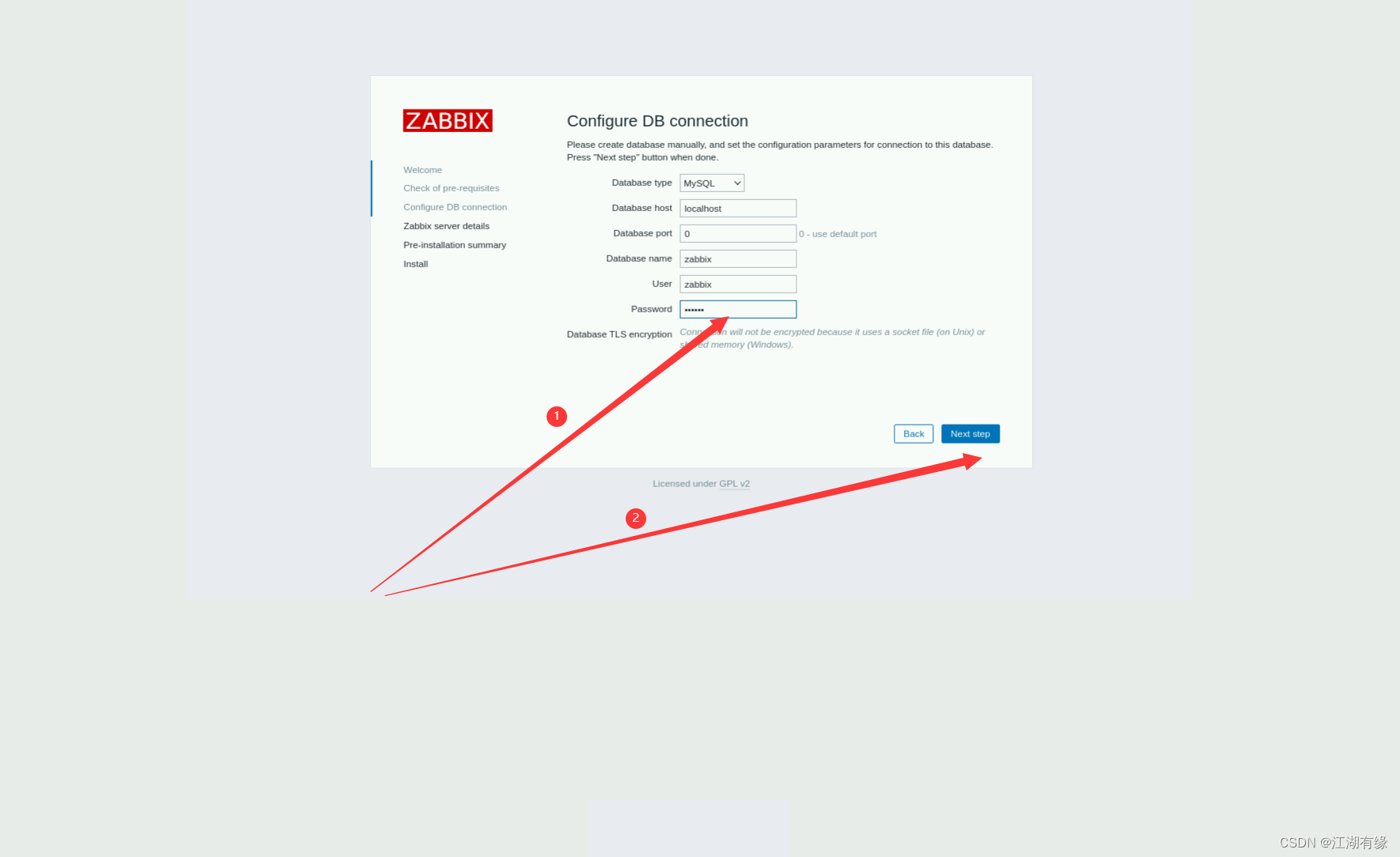
输入我们第一台监控设备名字
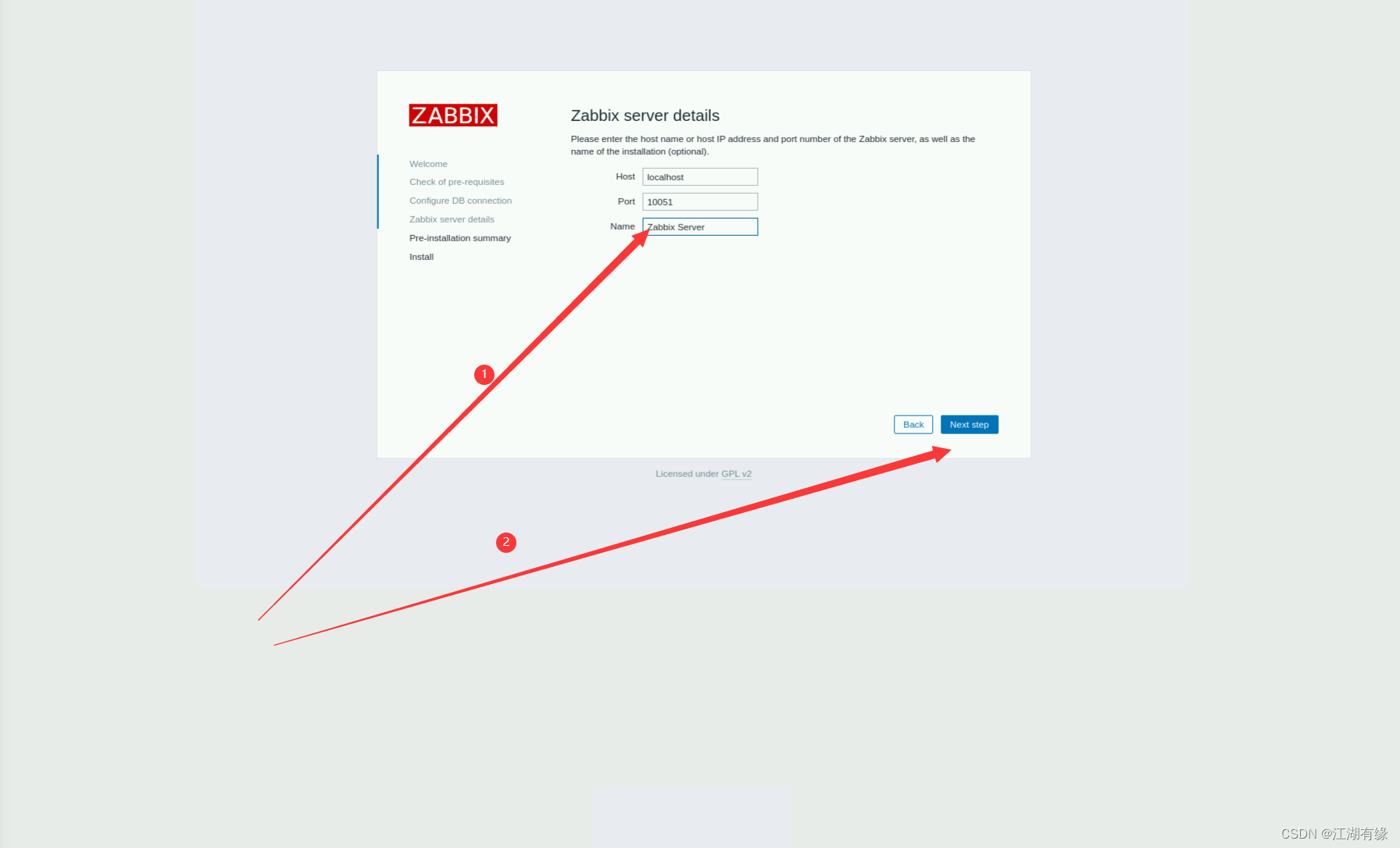
确认信息,点击next step
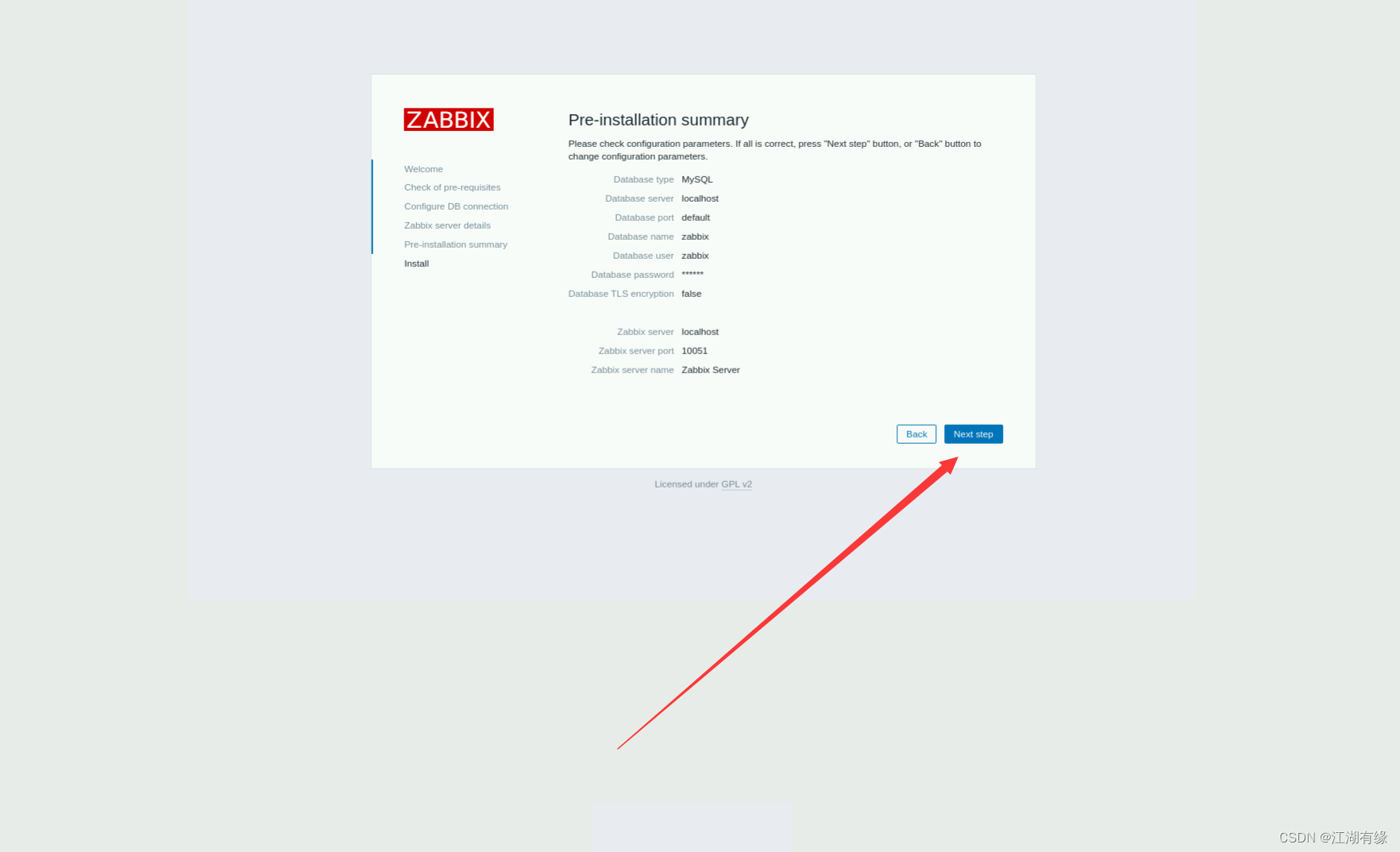
此时我们已经成功配置zabbix
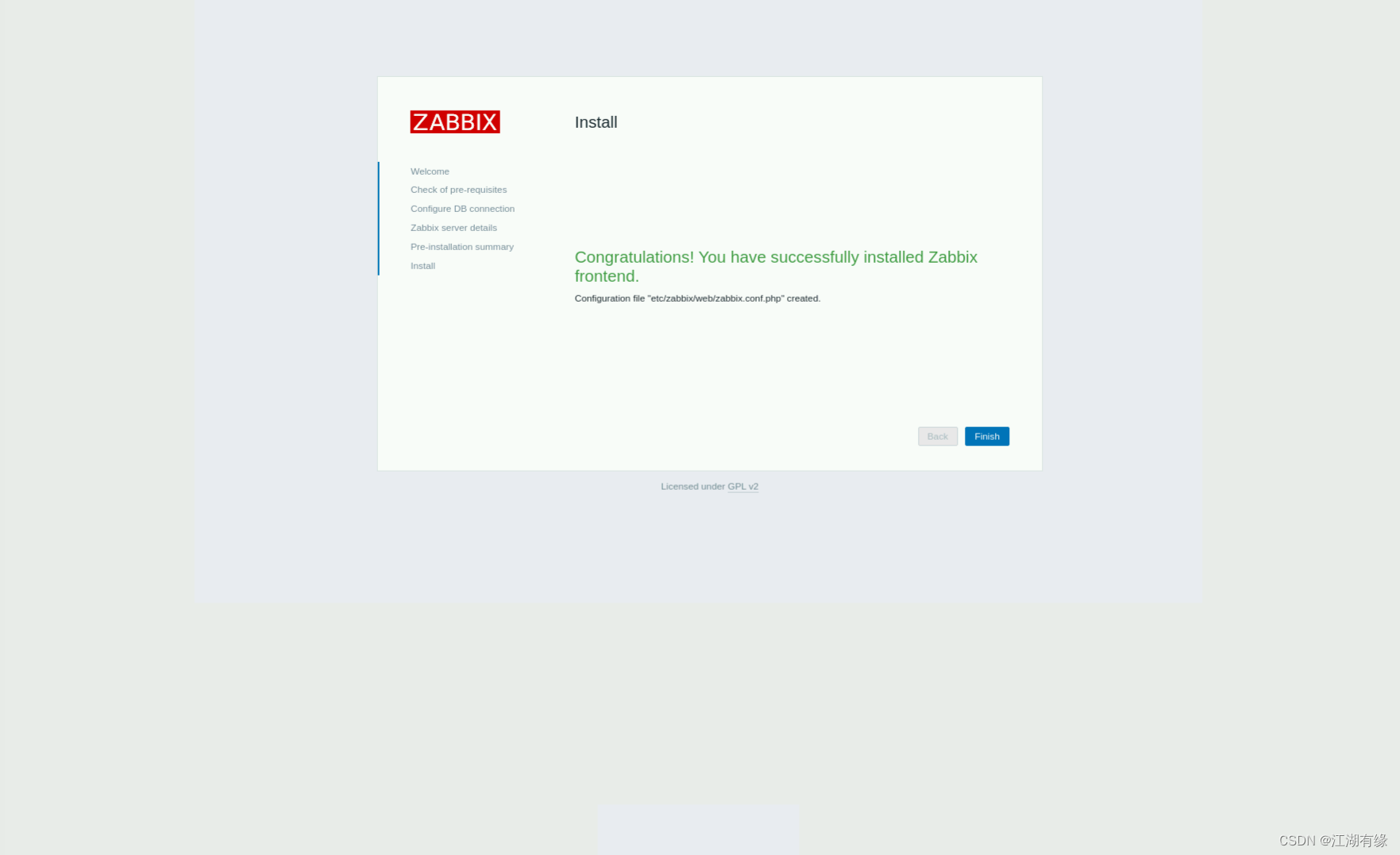
此时进入zabbix主登录页面,默认账号密码为:Admin/zabbix
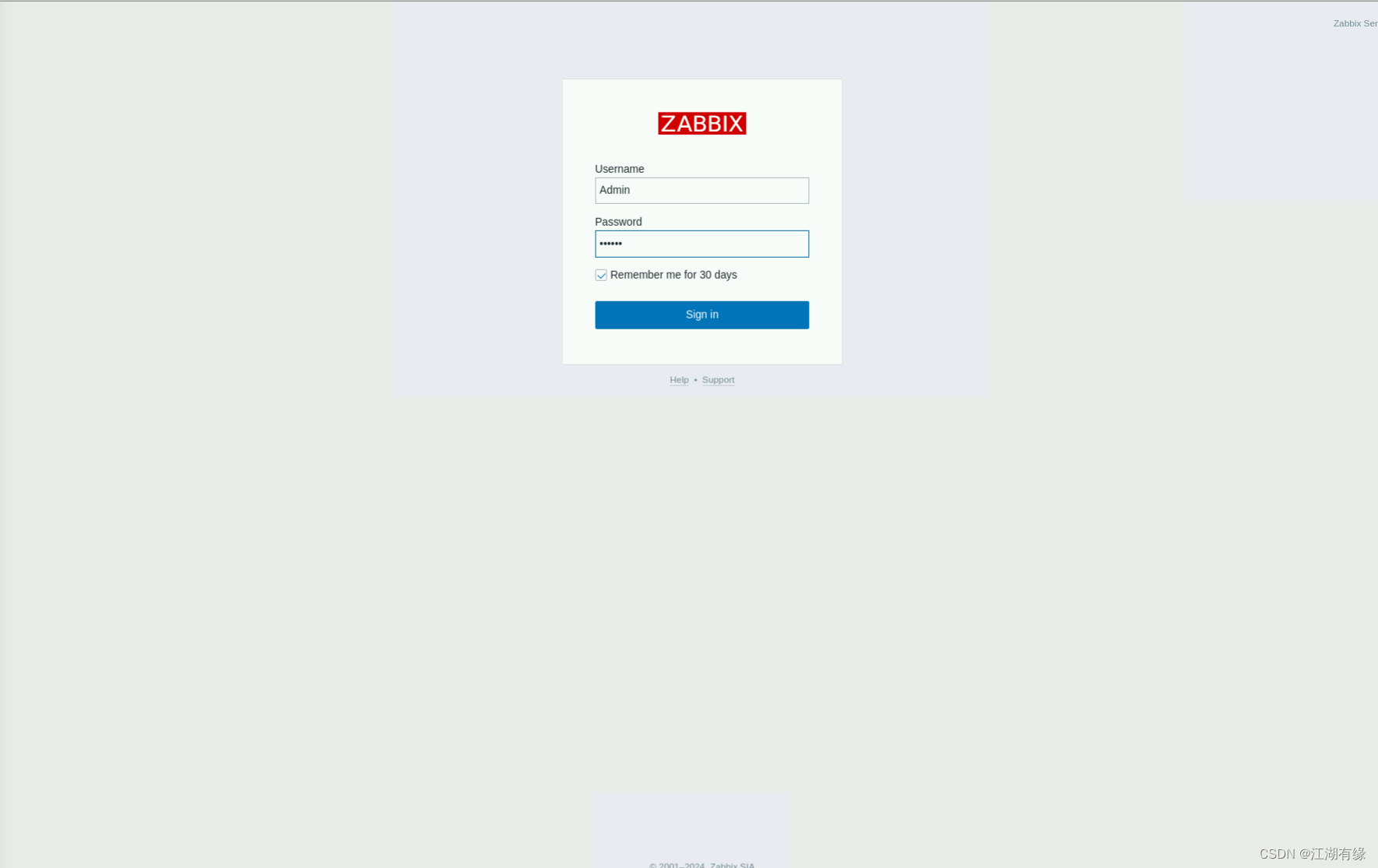
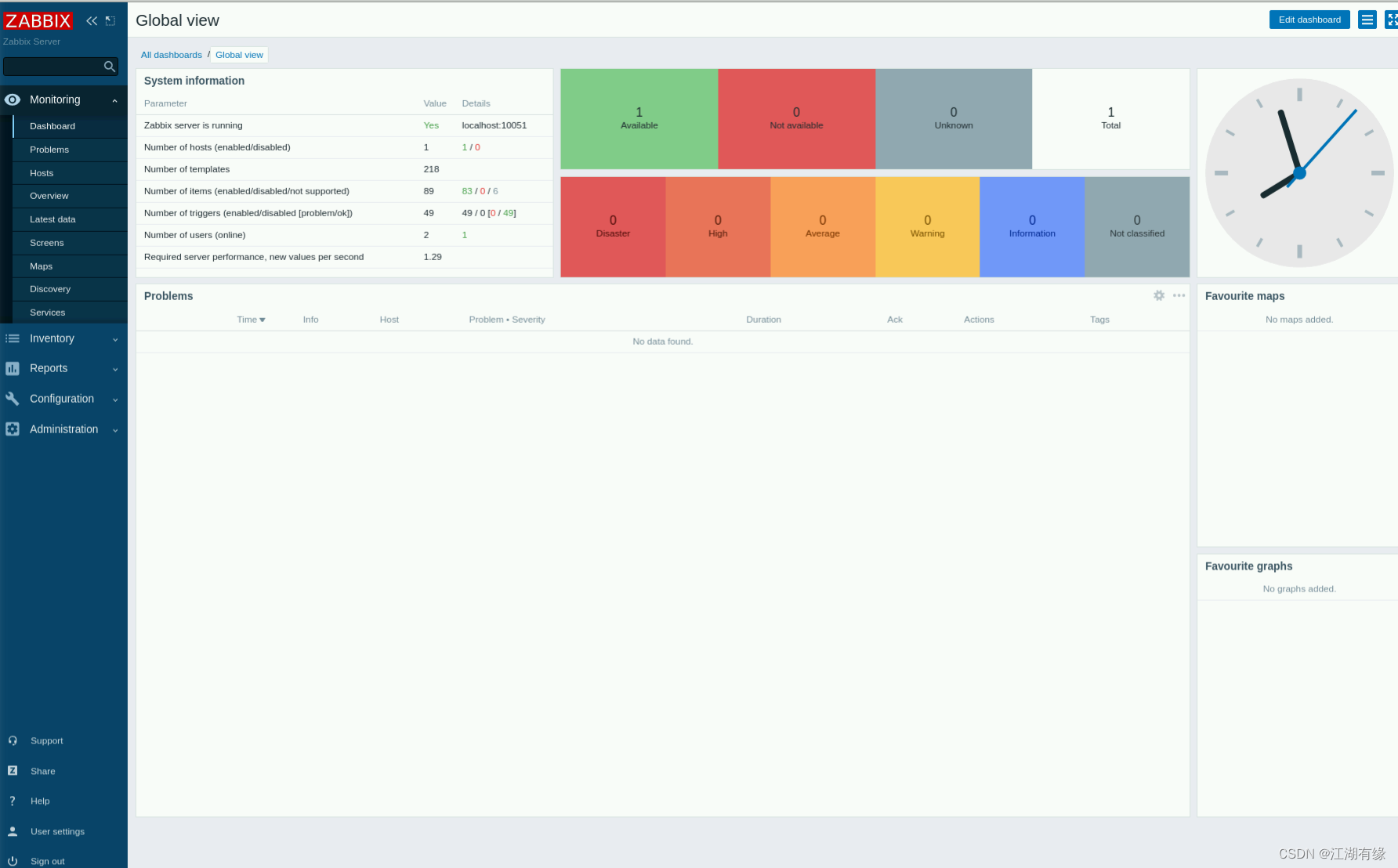
- 点赞
- 收藏
- 关注作者


评论(0)